Khi sử dụng máy tính trong một thời gian dài, chắc hẳn bạn sẽ gặp phải tình trạng máy tính ngày càng chậm hơn và không còn hoạt động mượt mà như trước. Đừng lo lắng, bởi vì có nhiều cách giúp bạn tăng tốc máy tính cũ mà không cần phải bỏ ra chi phí nào.
Bài viết này sẽ giới thiệu 9+ thủ thuật tăng tốc máy tính cũ miễn phí và hiệu quả để bạn có thể cải thiện hiệu suất của thiết bị một cách nhanh chóng. Hãy cùng theo dõi những thủ thuật dưới đây và khám phá cách giúp máy tính của bạn hoạt động như mới nhé!
Tắt chương trình khởi động cùng hệ thống
Một trong những nguyên nhân làm máy tính chạy chậm là do quá nhiều chương trình khởi động cùng hệ thống. Để tắt các chương trình này, hãy làm theo các bước sau:
Bước 1: Nhấn tổ hợp phím Ctrl + Shift + Esc để mở Task Manager.
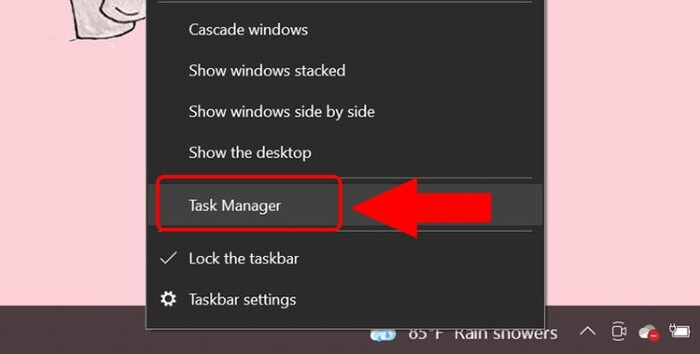
Bước 2: Chuyển sang tab “Startup”.
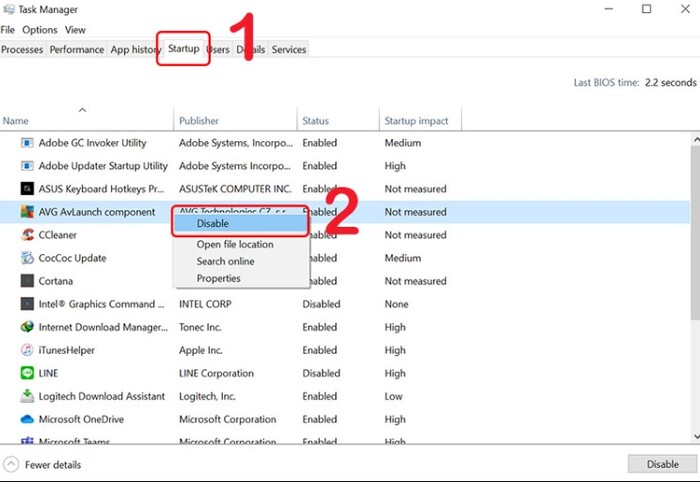
Bước 3: Chọn các chương trình không cần thiết và nhấp vào “Disable” để tắt chúng khỏi quá trình khởi động.
Dọn dẹp ổ cứng và xóa file rác
File rác và dữ liệu không cần thiết có thể chiếm dụng nhiều không gian ổ cứng và làm máy tính chạy chậm hơn. Bạn có thể dọn dẹp ổ cứng theo các bước sau:
Bước 1: Mở File Explorer và nhấp chuột phải vào ổ đĩa C:.
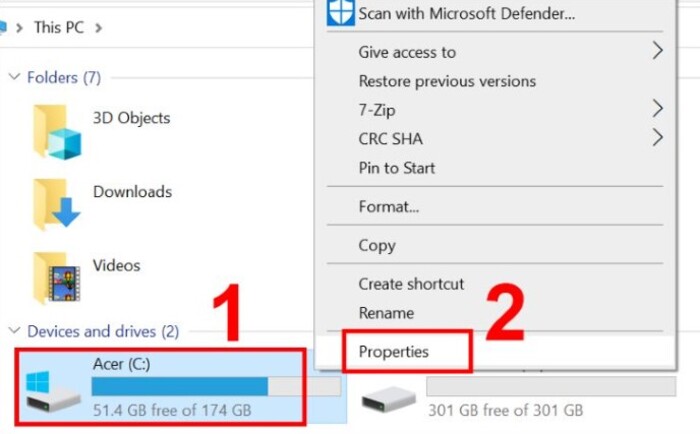
Bước 2: Chọn Properties và nhấp vào Disk Cleanup.
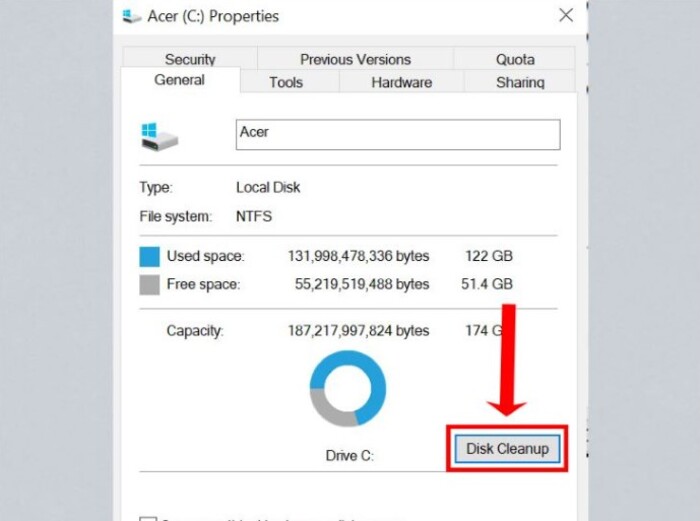
Bước 3: Chọn các loại file cần xóa và nhấp vào OK để dọn dẹp ổ cứng.
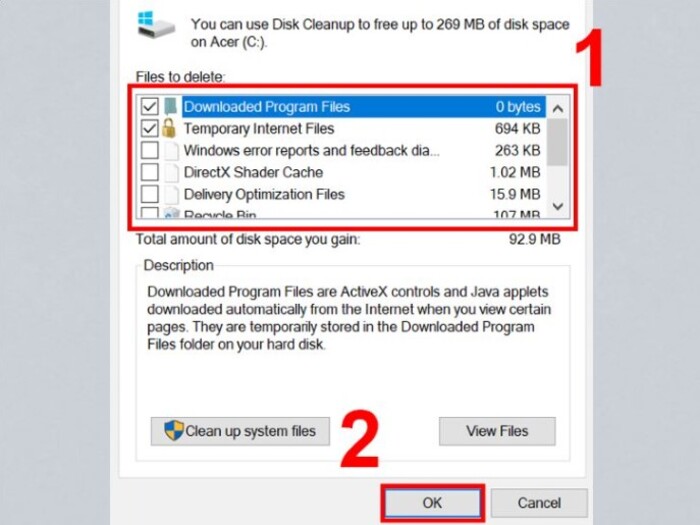
Tắt các hiệu ứng hình ảnh không cần thiết
Hiệu ứng hình ảnh đẹp mắt có thể làm giảm hiệu suất của máy tính, đặc biệt là các máy cũ. Bạn có thể tắt hiệu ứng hình ảnh theo các bước sau:
Bước 1: Nhấn chuột phải vào This PC và chọn Properties.
Bước 2: Chọn Advanced system settings và nhấp vào Settings dưới mục Performance.
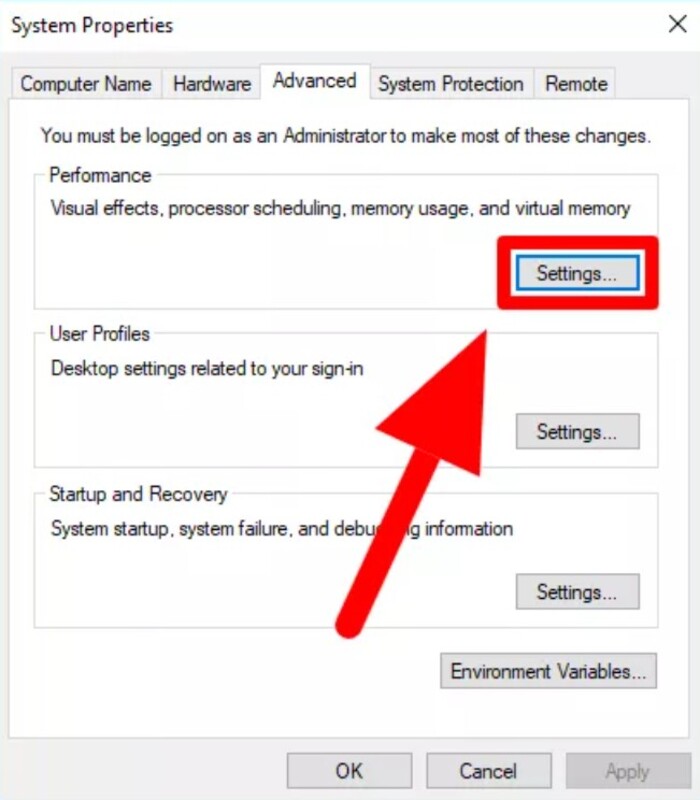
Bước 3: Chọn Adjust for best performance để tắt tất cả các hiệu ứng hoặc tùy chỉnh theo nhu cầu của bạn.
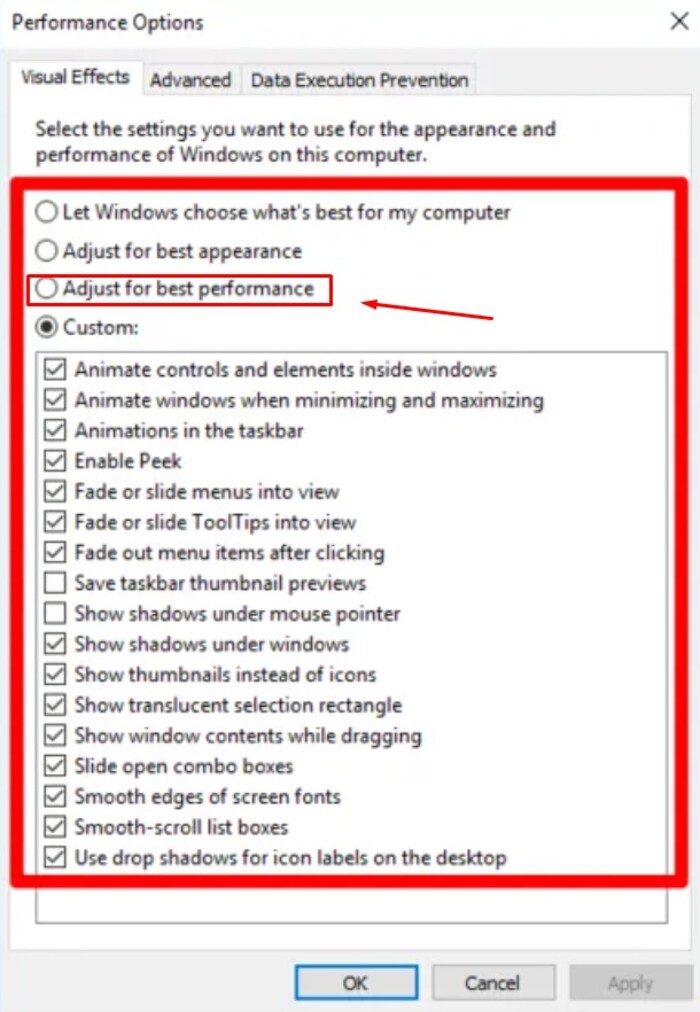
Cập nhật hệ điều hành và driver
Cập nhật hệ điều hành và driver là cách hiệu quả để tăng tốc máy tính và vá các lỗi bảo mật. Thực hiện theo các bước sau:
Bước 1: Mở Settings và chọn Update & Security.
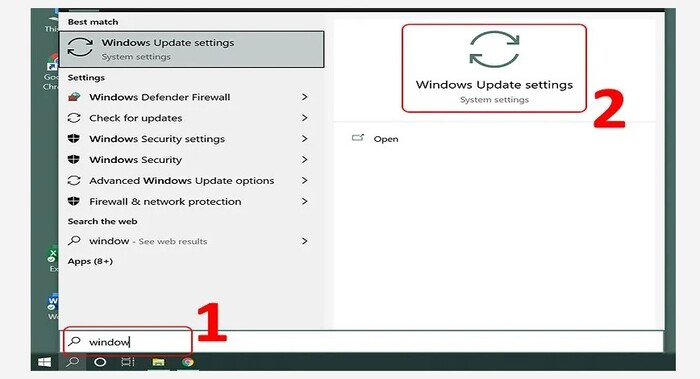
Bước 2: Nhấp vào Check for updates để tìm các bản cập nhật mới.
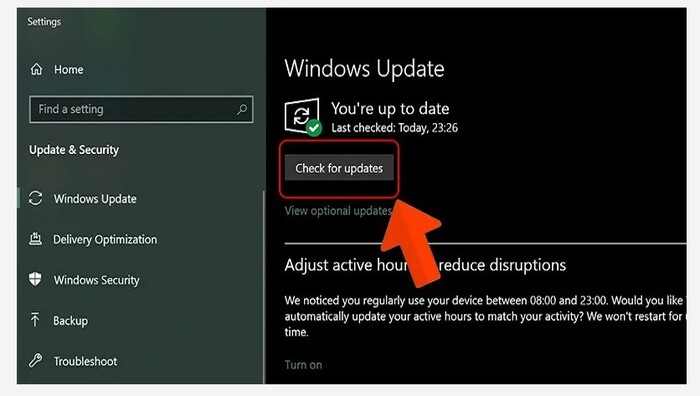
Bước 3: Tải về và cài đặt các bản cập nhật cho hệ điều hành và driver của máy.
Gỡ bỏ phần mềm không cần thiết
Các phần mềm không sử dụng có thể làm máy tính chạy chậm hơn. Để gỡ bỏ phần mềm không cần thiết, bạn thực hiện như sau:
Bước 1: Mở Control Panel và chọn Programs and Features.
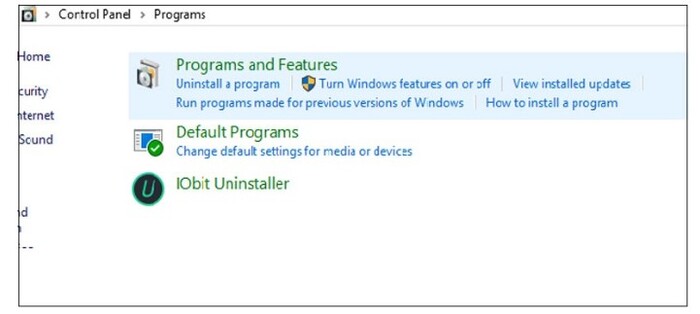
Bước 2: Tìm các chương trình không sử dụng và nhấp vào Uninstall.
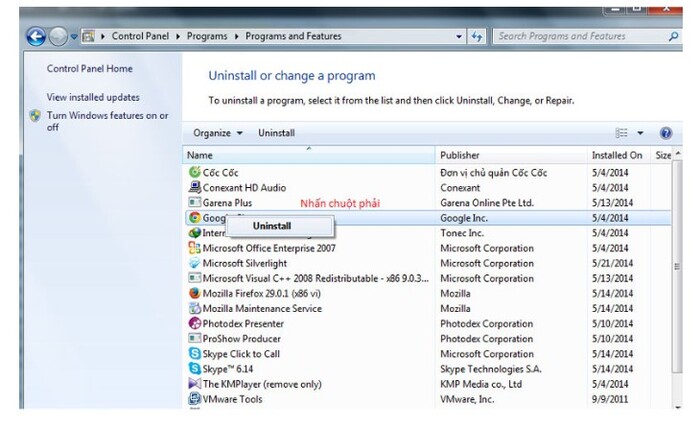
Bước 3: Hoàn tất quá trình gỡ bỏ và khởi động lại máy tính nếu cần.
Tắt các dịch vụ nền không cần thiết
Một số dịch vụ nền không cần thiết có thể tiêu tốn tài nguyên hệ thống. Bạn có thể tắt các dịch vụ này như sau:
Bước 1: Nhấn tổ hợp phím Windows + R, nhập services.msc và nhấn Enter.
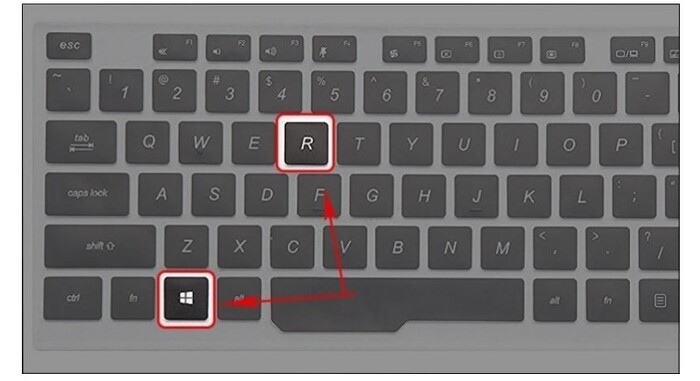
Bước 2: Tìm các dịch vụ không cần thiết, nhấp chuột phải và chọn Stop.
Bước 3: Nếu bạn muốn ngăn chúng khởi động lại, chọn Properties và đặt Startup type thành Disabled.
Kiểm tra và sửa lỗi ổ cứng

Lỗi ổ cứng có thể làm máy tính hoạt động chậm và kém hiệu quả. Bạn có thể kiểm tra và sửa lỗi ổ cứng như sau:
Bước 1: Mở File Explorer, nhấp chuột phải vào ổ đĩa C: và chọn Properties.
Bước 2: Trong tab Tools, nhấp vào Check dưới mục Error-checking.
Bước 3: Chọn Scan drive để kiểm tra và sửa lỗi ổ cứng.
Sử dụng trình chống phân mảnh ổ cứng (HDD)

Với các máy tính sử dụng ổ cứng HDD, chống phân mảnh là cách giúp tăng tốc độ truy xuất dữ liệu. Để thực hiện, bạn làm theo các bước sau:
Bước 1: Mở File Explorer và nhấp chuột phải vào ổ đĩa C:.
Bước 2: Chọn Properties, vào tab Tools và nhấp vào Optimize.
Bước 3: Chọn ổ đĩa và nhấp vào Optimize để chống phân mảnh.
Kiểm tra phần mềm diệt virus và phần mềm độc hại

Máy tính nhiễm virus hoặc phần mềm độc hại có thể chạy chậm hơn. Hãy kiểm tra và làm sạch chúng như sau:
Bước 1: Mở phần mềm diệt virus trên máy tính của bạn.
Bước 2: Chọn Full Scan để quét toàn bộ hệ thống.
Bước 3: Xóa hoặc cách ly các file đáng ngờ theo hướng dẫn của phần mềm.
>>> Xem thêm: Hướng dẫn chi tiết 3 cách chia sẻ file lớn qua Google Drive
Kết bài
Với 9+ thủ thuật tăng tốc máy tính cũ mà chúng tôi đã chia sẻ, bạn có thể cải thiện hiệu suất máy tính một cách đáng kể mà không cần tốn kém. Thực hiện các bước này thường xuyên sẽ giúp máy tính của bạn hoạt động mượt mà hơn và kéo dài tuổi thọ. Cảm ơn bạn đã theo dõi và chúc bạn thành công trong việc tối ưu hóa thiết bị của mình!







